- Autors Jason Gerald [email protected].
- Public 2023-12-16 11:26.
- Pēdējoreiz modificēts 2025-01-23 12:27.
Vai jūsu iPod ir saglabāts daudz attēlu, kurus vēlaties pārsūtīt uz datoru? Attēlu dublēšana datorā ļauj izdzēst kopijas no iPod, atbrīvojot vērtīgu krātuves vietu. Neatkarīgi no tā, vai jums ir oriģinālais iPod ar klikšķu ritenīti, vai arī pavisam jauns iPod touch, attēlu pārvietošana aizņem tikai dažas minūtes.
Solis
1. metode no 2: Oriģinālā iPod izmantošana
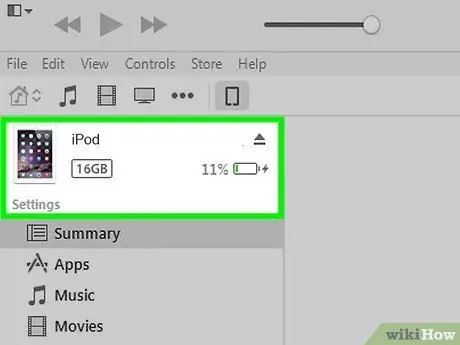
1. solis. Ieslēdziet iPod diska režīmā
Lai jūsu iPad varētu izveidot savienojumu ar datoru un piekļūt tā failiem, jūsu iPod jābūt diska režīmā. To var izdarīt, izmantojot iTunes, vai arī manuāli ievietot iPod diska režīmā.
- Lai ieslēgtu iPod diska režīmā, izmantojot iTunes, pievienojiet iPod datoram, atveriet iTunes un pēc tam izvēlnē Ierīces atlasiet šo iPod. Logā Kopsavilkums sadaļā Opcijas atzīmējiet "Iespējot diska izmantošanu".
- Lai manuāli ieslēgtu iPod diska režīmā, vismaz sešas sekundes turiet nospiestu pogu Izvēlne un Atlasīt. Turiet pogu nospiestu, līdz parādās Apple logotips. Kad logotips parādās, atlaidiet pogas Izvēlne un Atlasīt, pēc tam nospiediet un turiet pogas Atlasīt un Atskaņot. Turiet nospiestu pogu, līdz tiek parādīts diska režīma ekrāns.
- Skatiet šo rokasgrāmatu, lai iegūtu sīkāku informāciju par iPod ievietošanu diska režīmā.
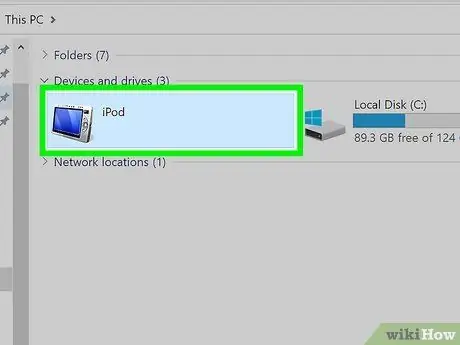
2. solis. Datorā atveriet iPod
Ja diska režīmu ieslēdzāt manuāli, pievienojiet iPod datoram. Ja izmantojat Mac, iPod darbvirsmā parādīsies kā USB disks. Ja izmantojat sistēmu Windows, iPod parādīsies citu disku sarakstā logā Dators/Mans dators/Šis dators.
Ja izmantojat Windows, varat ātri piekļūt datoram/manam datoram/šim datoram, nospiežot Win+pauze
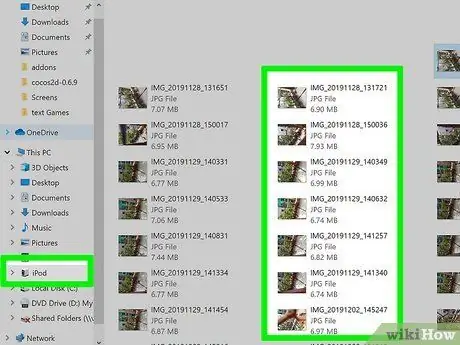
3. solis. Atrodiet fotoattēlu, kuru vēlaties kopēt
Parasti fotoattēlus var atrast mapē Fotoattēli, taču, tā kā iPod var izmantot kā USB zibatmiņu, tos var ievietot jebkur. Pārlūkojiet mapes, lai atrastu vajadzīgo attēlu.
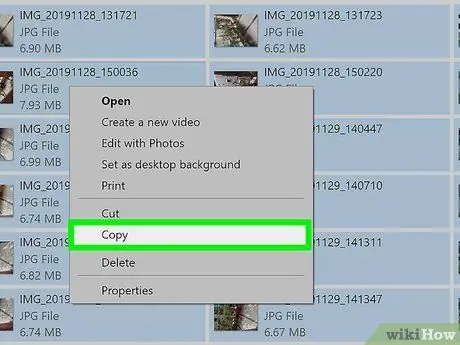
Solis 4. Pārsūtiet attēlus no iPod uz datoru
Varat atlasīt attēlus, kurus vēlaties kopēt datorā, un pēc tam tos kopēt, atlasot Rediģēt → Kopēt, ar peles labo pogu noklikšķiniet un izvēlieties Kopēt vai nospiediet Ctrl+C (Windows) vai Cmd+C (Mac).
- Izvēlieties vietu, kur saglabāt pārvietojamos attēlus, un ielīmējiet kopētos attēlus. To var izdarīt, noklikšķinot Rediģēt → Ielīmēt, ar peles labo pogu noklikšķinot uz tukšas vietas un atlasot Ielīmēt, vai nospiežot Ctrl+V (Windows) vai Cmd+V (Mac).
- Ja nevēlaties saglabāt attēlu savā iPod, kopēšanas vietā varat izvēlēties Izgriezt, kas izdzēsīs sākotnējo failu, tiklīdz tas būs nokopēts uz jauno atrašanās vietu. Jūs varat griezt, nospiežot Ctrl+X (Windows) vai Cmd+X (Mac). Tad jūs varat to iegult tādā pašā veidā, kā aprakstīts iepriekš.
- Ja vēlaties, varat arī tagad pārvietot failus uz savu iPod.

5. Gaidiet pārsūtīšanas pabeigšanu
Ja pārsūtāt vairākus attēlus, pārsūtīšanas pabeigšana var aizņemt kādu laiku. Progresa josla jums pateiks aptuveno atlikušo laiku.
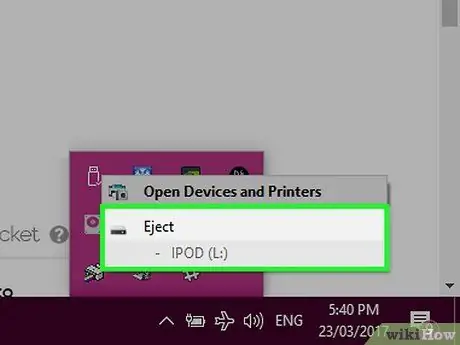
6. Izņemiet savu iPod
Kad pārsūtīšana ir pabeigta, jums ir jāizņem iPod, pirms to atvienojat no datora. Tas palīdzēs novērst datu bojājumus.
- Mac datorā ar peles labo pogu noklikšķiniet uz iPod darbvirsmā un atlasiet Izstumt. Tagad jūs varat atvienot savu iPod no datora.
- Sistēmā Windows sistēmas teknē noklikšķiniet uz pogas "Droši noņemt aparatūru", pēc tam atlasiet savu iPod. Tagad jūs varat atvienot savu iPod.
2. metode no 2: iPod Touch izmantošana
Windows

1. solis Pievienojiet iPod Touch datoram
Ja pirmo reizi pievienojat iPod datoram, jums būs jāgaida dažas minūtes, kamēr sistēma Windows instalēs nepieciešamos draiverus.
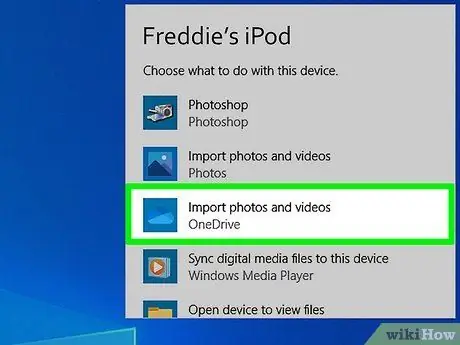
2. solis. Palaidiet vedni, lai importētu failus
Ja tiek parādīts automātiskās atskaņošanas logs, atlasiet “Importēt attēlus un videoklipus”. Ja logs Automātiskā atskaņošana netiek parādīts, dodieties uz Dators/Mans dators/Šis dators, pēc tam ar peles labo pogu noklikšķiniet uz iPod Touch un atlasiet Importēt attēlus un videoklipus.
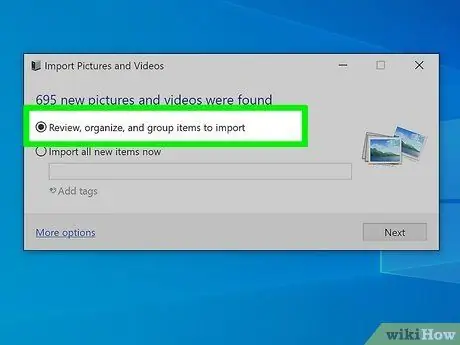
3. solis. Izvēlieties attēlu, kuru vēlaties pārvietot
Windows skenēs iPod Touch katram attēlam. Pēc tam parādīsies logs, kurā parādīts atrasto attēlu skaits un vairākas iespējas. Lai atlasītu vajadzīgos attēlus, noteikti atlasiet “pārskatīt, kārtot un grupēt importējamos vienumus” un noklikšķiniet uz Tālāk.
- Attēli tiks sakārtoti pēc to uzņemšanas datuma. Pēc noklusējuma tiks atlasīti visi attēli. Lai noņemtu visu attēlu atlasi, varat noņemt atzīmi no izvēles rūtiņas blakus katram attēlam, kuru nevēlaties paturēt.
- Varat mainīt attēlu grupēšanas veidu, bīdot skalu apakšējā labajā stūrī.
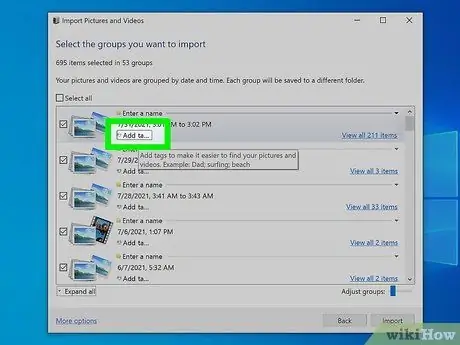
Solis 4. Sakārtojiet fotoattēlus, kurus vēlaties saglabāt
Pārvietojamajiem attēliem varat pievienot tagus, noklikšķinot uz pogas Pievienot tagus, lai atvieglotu to atrašanu. Varat arī nosaukt katras attēlu grupas nosaukumu, noklikšķinot uz pogas "Ievadīt vārdu" ar mapes ikonu.
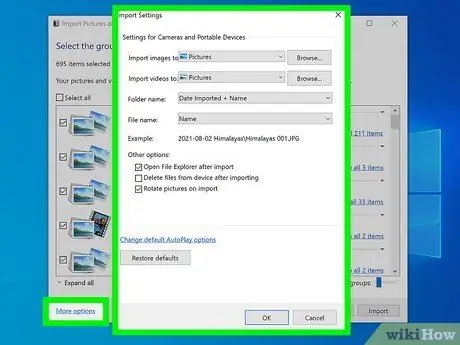
5. solis. Norādiet importēšanas opcijas
Loga apakšējā kreisajā stūrī noklikšķiniet uz saites "Citas iespējas". Tas ļauj noteikt mapi, kurā tiks saglabāts jaunais attēls, un to, kā nosaukt failu. Kad esat pabeidzis, noklikšķiniet uz Labi.
Atzīmējiet “Dzēst failus no ierīces pēc importēšanas”, ja vēlaties atbrīvot iPod atmiņas vietu pēc failu pārvietošanas
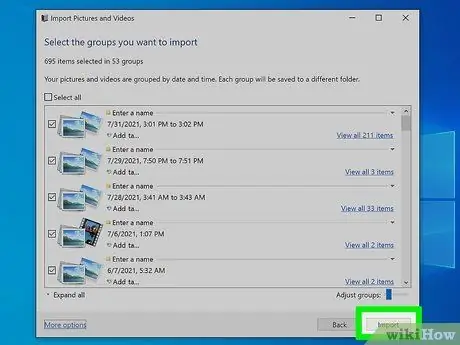
6. Pārsūtiet failus
Noklikšķiniet uz Importēt, lai sāktu importēšanas procesu. Kad process būs pabeigts, jūs nonāksit bibliotēkā "Importētie attēli un videoklipi". Jūsu attēlus var atrast arī jūsu definētajā mapē, kas pēc noklusējuma ir mape "Attēli".
Mac OS X

1. solis Pievienojiet iPod Touch datoram
Pievienojot iPod, programma iPhoto tiek automātiski atvērta. Ja iPhoto netiek startēts automātiski, atveriet programmu mapē "Programmas".
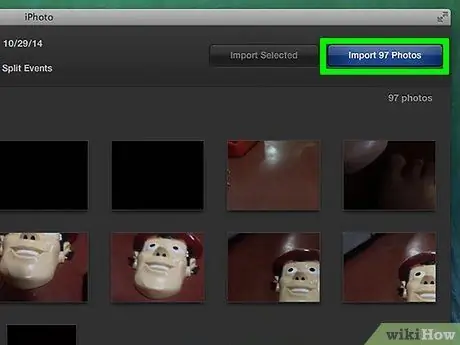
2. solis. Atlasiet fotoattēlus, kurus vēlaties importēt
Jūs varat importēt visus iPod esošos fotoattēlus, noklikšķinot uz "Importēt # fotoattēlus". Ja vēlaties importēt tikai konkrētus fotoattēlus, noklikšķiniet uz katra fotoattēla, kuru vēlaties pārvietot, lai to atlasītu. Noklikšķiniet uz pogas "Importēt atlasītos fotoattēlus", lai kopētu atlasītos attēlus.
Ja iPhoto neparāda jūsu iPod saturu, pārliecinieties, vai jūsu iPod ir atlasīts kreisā rāmja sadaļā "Ierīces"
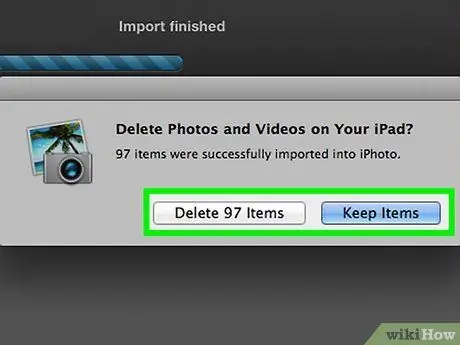
3. solis. Izvēlieties dzēst vai saglabāt importēto attēlu
Pēc importēšanas opciju izvēles jums tiks jautāts, vai vēlaties saglabāt importētos fotoattēlus savā iPod vai izdzēst tos, lai ietaupītu vietu krātuvē. Ja plānojat atkārtoti importēt fotoattēlus uz citu datoru, saglabājiet tos iPod.






